Cách nhận biết máy tính có bị nhiễm virus hay không
Nội dung bài viết
Nếu máy tính của bạn xuất hiện những dấu hiệu bất thường và bạn nghi ngờ nó bị nhiễm virus, hãy tham khảo ngay những phương pháp dưới đây để kiểm tra và xác định tình trạng của máy.
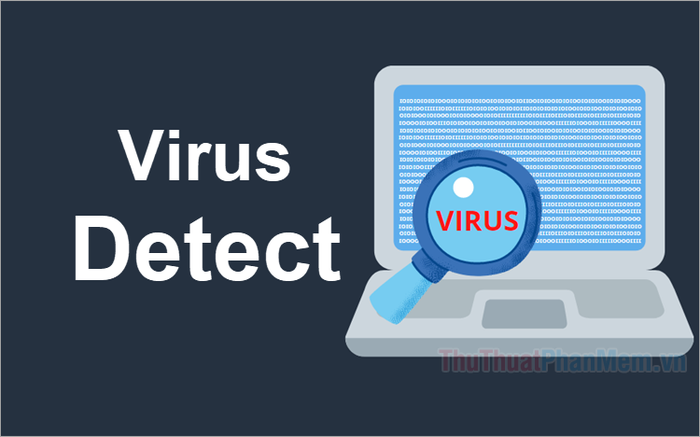
1. Máy tính hoạt động chậm một cách khác thường
Dấu hiệu đầu tiên và dễ nhận biết nhất khi máy tính bị nhiễm virus là tốc độ hoạt động chậm hơn bình thường, ngay cả khi không chạy các ứng dụng nặng. Việc mở các chương trình hay tệp tin thông thường cũng có thể khiến máy bị treo hoặc không phản hồi. Nguyên nhân có thể là do virus đang chiếm dụng tài nguyên hệ thống.

2. Ứng dụng hoặc màn hình đột ngột đóng lại hoặc gặp lỗi
Một trong những dấu hiệu giúp nhận biết máy tính có bị nhiễm virus hay không là việc ứng dụng hoặc màn hình đột ngột đóng lại hoặc gặp lỗi. Khi sử dụng máy tính, nếu các chương trình hoặc cửa sổ không thể mở hoặc tự động đóng lại, rất có thể virus là thủ phạm. Hãy nhanh chóng quét và xử lý virus để bảo vệ thiết bị của bạn.

3. Các cửa sổ quảng cáo pop-up lạ xuất hiện liên tục
Một dấu hiệu khác giúp bạn nhận biết máy tính có bị nhiễm virus hay không là sự xuất hiện thường xuyên của các cửa sổ quảng cáo pop-up bất thường, ngay cả khi bạn không sử dụng trình duyệt. Nếu tần suất quảng cáo xuất hiện quá nhiều, khả năng cao máy tính của bạn đã bị nhiễm phần mềm độc hại. Hãy theo dõi và xử lý kịp thời để đảm bảo an toàn cho hệ thống.
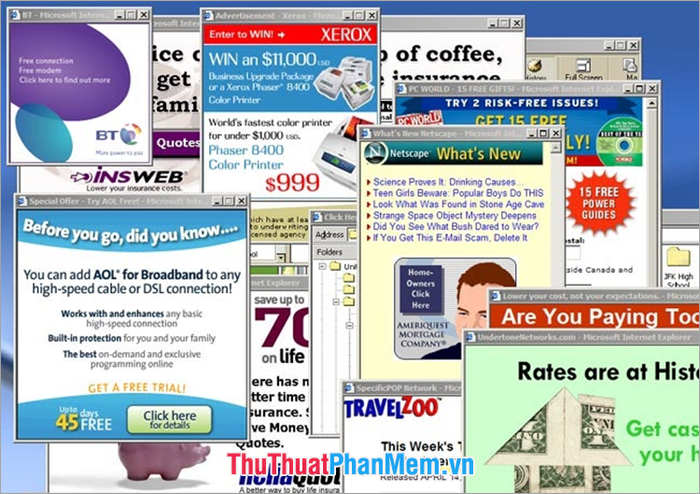
4. Trình duyệt tự động mở các trang web không xác định
Một dấu hiệu khác giúp bạn nhận biết máy tính có bị nhiễm virus hay không là việc trình duyệt tự động mở các trang web lạ hoặc chuyển hướng không mong muốn trong quá trình duyệt web. Đây có thể là dấu hiệu rõ ràng cho thấy máy tính của bạn đã bị nhiễm virus. Hãy nhanh chóng thực hiện quét và loại bỏ virus để bảo vệ thiết bị.

5. Ổ cứng đầy bất thường dù không cài đặt thêm phần mềm
Nếu bạn nhận thấy ổ cứng của mình đột ngột đầy lên một cách khó hiểu dù không cài đặt thêm bất kỳ chương trình nào, đây có thể là dấu hiệu của việc nhiễm virus. Virus có thể tạo ra các tệp tin độc hại hoặc thư mục ẩn, chiếm dụng dung lượng ổ đĩa. Hãy kiểm tra và xử lý kịp thời để tránh những rủi ro không đáng có.

6. Các tệp tin bị thay đổi hoặc biến mất không rõ nguyên nhân
Virus có khả năng xóa, đổi tên hoặc di chuyển các tệp tin trên máy tính của bạn. Nếu bạn nhận thấy các tệp tin bị thay đổi hoặc đột nhiên biến mất, đây chính là dấu hiệu rõ ràng cho thấy máy tính của bạn đã bị nhiễm virus. Đây là một trong những cách hiệu quả để nhận biết sự tồn tại của virus trên hệ thống.

7. Kiểm tra các chương trình và ứng dụng đã cài đặt
Việc kiểm tra các chương trình và ứng dụng đã cài đặt cũng là một phương pháp hữu ích để phát hiện máy tính có bị nhiễm virus hay không. Nếu nghi ngờ máy tính bị nhiễm virus, hãy xem xét kỹ lưỡng danh sách các chương trình đã cài đặt để tìm ra những phần mềm đáng ngờ.
Nhấn chuột phải vào thanh Taskbar và chọn Task Manager, hoặc sử dụng tổ hợp phím Ctrl + Shift + Esc. Khi cửa sổ Task Manager xuất hiện, hãy kiểm tra các tiến trình đang chạy. Nếu phát hiện tiến trình lạ hoặc không rõ nguồn gốc, đó có thể là dấu hiệu của virus.
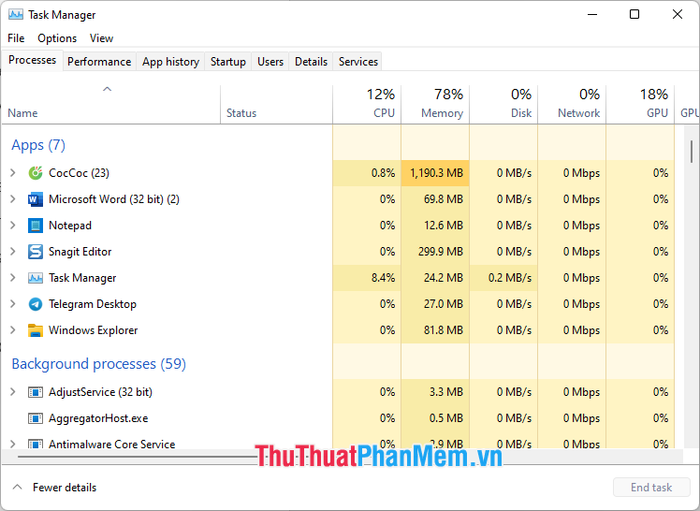
Để kiểm tra các chương trình đã cài đặt, hãy truy cập Control Panel > Programs and Features (Bảng điều khiển > Chương trình và tính năng). Xem xét danh sách các chương trình đã cài đặt, nếu có bất kỳ chương trình lạ hoặc không rõ nguồn gốc, rất có thể đó là phần mềm độc hại.
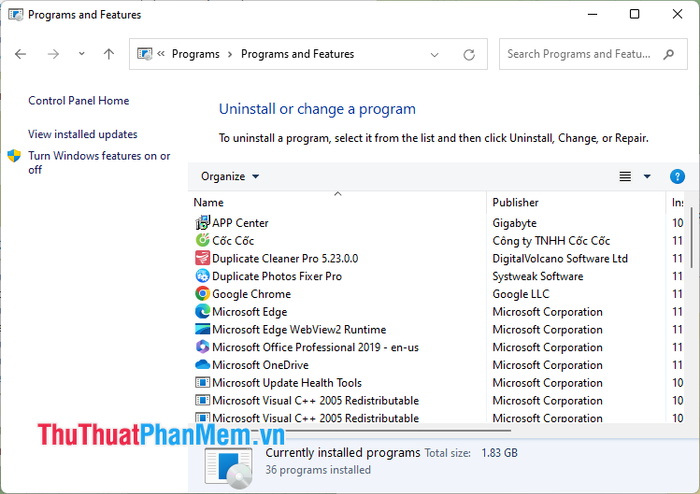
8. Sử dụng phần mềm diệt virus chuyên dụng
Các phần mềm diệt virus sẽ giúp bạn quét toàn diện và phát hiện virus, malware hoặc các phần mềm độc hại khác. Đây là một trong những cách hiệu quả nhất để xác định máy tính có bị nhiễm virus hay không. Bạn có thể lựa chọn các phần mềm diệt virus uy tín như Windows Defender, Avast Antivirus, Malwarebytes, hoặc Bitdefender để bảo vệ hệ thống.
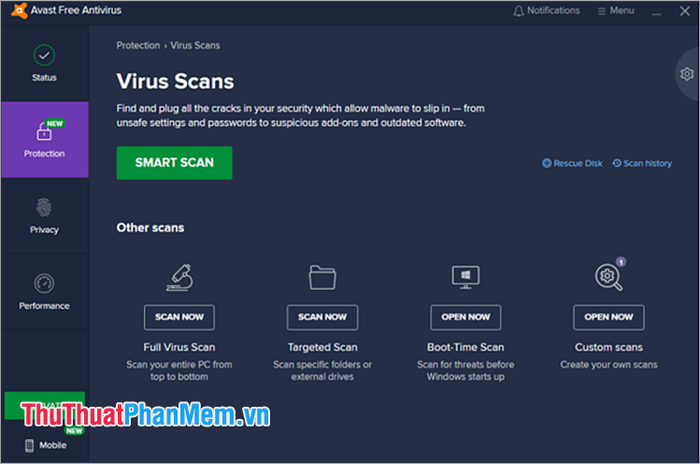
9. Tận dụng công cụ quét virus trực tuyến
Ngoài việc sử dụng phần mềm diệt virus trên máy tính, bạn có thể tận dụng các công cụ quét trực tuyến miễn phí được cung cấp bởi các hãng bảo mật uy tín. Những công cụ này giúp bạn kiểm tra virus nhanh chóng mà không cần cài đặt phần mềm. Một số công cụ quét trực tuyến đáng tin cậy bao gồm: Kaspersky Online Scanner, ESET Online Scanner, VirusTotal, và Trend Micro HouseCall.
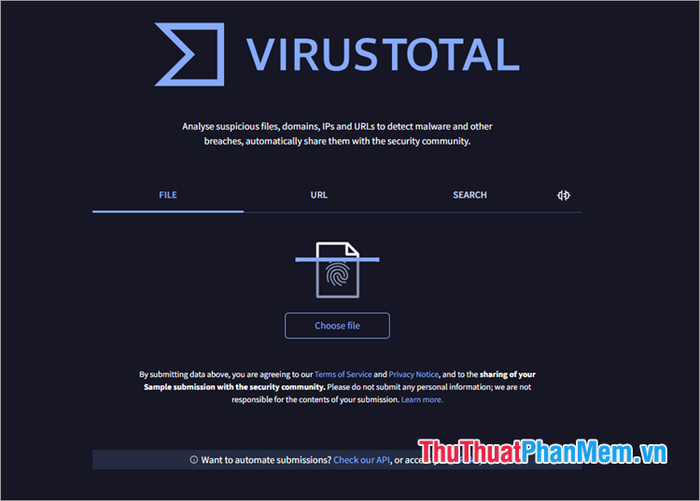
Tripi đã chia sẻ với bạn những phương pháp hiệu quả để nhận biết máy tính có bị nhiễm virus hay không. Nếu máy tính của bạn thường xuyên xuất hiện các dấu hiệu kể trên, khả năng cao thiết bị của bạn đã bị nhiễm virus hoặc mã độc. Hãy thường xuyên cập nhật và sử dụng các phần mềm diệt virus chất lượng để bảo vệ máy tính của mình. Hy vọng bài viết này sẽ mang lại thông tin hữu ích cho bạn.
Có thể bạn quan tâm

7 Địa chỉ Yoga chất lượng hàng đầu tại Quận 9, TP HCM - Nơi gửi gắm sức khỏe vàng

Khám phá Top 12 quán thịt dê ngon nhất tại TP. Đà Lạt, Lâm Đồng

Top 5 đơn vị thiết kế & thi công tủ bếp chất lượng nhất tại Thanh Hóa

Top 11 trung tâm dạy nghề nail uy tín và chất lượng tại Vĩnh Long

Top 8 sản phẩm chống say tàu xe hiệu quả và được ưa chuộng nhất hiện nay


